Time Bar (Временная Шкала)
Располагаемая внизу Главного Окна Мах горизонтальная панель Временной Шкалы с рельефной кнопкой Ползунка предназначена для навигации по Active Time Segment (Активному Сегменту Времени) (рис. 9.04).

РИСУНОК 9.04. Time Bar (Временная Шкала)
Для перемещения к нужному кадру анимации необходимо подвести курсор к Ползунку и, нажав левую клавишу мыши, перемещать ее вправо или влево.
Номер текущего кадра будет отображаться в текстовом поле Панели Управления или на самой кнопке Ползунка, где происходит отображение информации в формате Текущий Кадр / Всего Кадров (например 15 /100). Для пошагового перемещения по Временной Шкале Ползунок имеет слева и справа две стрелки, а при включенном воспроизведении анимации он перемещается по ней. В режиме автоматического создания ключей правый щелчок, выполненный на Ползунке, вызывает диалоговое окно Create Key (Создать Ключ) (рис. 9.05), которое позволяет задать Source Time (Исходный Номер Кадра) и Destination Time (Создаваемый Номер Кадра), а также выбрать вид трансформации с помощью соответствующих флажков. Созданные ключи сразу же отображаются на Шкале Треков, последнем из рассматриваемых инструментов управления анимацией.
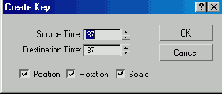
РИСУНОК 9.05. Создание нового Ключа Анимации